
-
pdf24中文版
-
大小:378.24M
更新时间:25-12-11
系统:Pc
版本:v11.29.0

大小:378.24M
更新时间:25-12-11
系统:Pc
版本:v11.29.0
pdf24中文版是一款非常不错的文件转成pdf格式的免费软件,该软件能够让用户自己来创建pdf文档,并且还支持任何打印的文档变成pdf格式,同时还能够设置转换后pdf文件的质量、尺寸,也能为pdf添加签名、水印,甚至还集成了好用的截图功能。使用这款软件能够从几乎每一个Windows应用程式创建PDF文件,以及重新排序页面,合并、分割以及在使用的时候还有密码保护您现有的PDF文件,适用于winxp\vista\win7\win8等系统。
除此之外,pdf24不仅简单易用,还拥有十分独特的界面布局,并其中还拥有捕捉屏幕、捕捉摄像头图像等功能,只要用户成功捕捉后,就可以直接保存和编辑为pdf文档,甚至还可以直接将文件以拖拉方式拉进这软件的主视窗编辑区里,同时pdf24还会自动转成pdf格式,甚至还支持抓取屏幕或图片直接转成pdf格式。最后需要注意的是当用户进入软件之后,整个软件带有中文界面,能够让你更好的使用软件中的所有功能,从而即可更好的满足国人们的使用需求,有想法的朋友可以来下载体验。

1、文档转换到PDF
为您把文件转换为PDF提供不同的可能性。使用在线PDF转换工具于线上转换文件,通过电子邮件转换工具以电子邮件转换PDF,或直接使用免费的桌面应用程式Creator。
2、大家都可使用的免费PDF软件
从PDF24的软件免费和轻易地创建PDF文件。PDF软件包含了一个虚拟的PDF打印机,您可以透过它在几乎任何应用程式中创建PDF文件。并使用pdf编辑器来编辑现有的PDF文件。编辑器是个功能强大的工具,它可以重新排列,删除或粘贴网页,合并或分割文件,编辑文件属性等等。
3、可编辑PDF文件的PDF编辑器
提供了一个免费且容易使用的PDF编辑器。本PDF编辑器是免费的,您可以用它来编辑您的PDF文件。在PDF编辑器包含了很多有用的功能,而且一切都非常容易使用。
4、适用于Windows 的PDF打印机
免费的打印机适用于所有当前的Windows版本。它可让您通过Windows的打印对话框中创建PDF文件。 PDF创建过程如下:在您最喜爱的应用程式,譬如Word, 创建您的文档。您只需要透过虚拟的打印机打印该文件。打印机会基于文档的内容创建一份新的PDF文件。
5、编辑pdf
创建工具,具有各式编辑PDF文件的功能。编辑器包括了许多十分实用的功能。您可以分割,合并和重新排列页面,为PDF加上密码,更改PDF文档的属性等等。
1、双击软件桌面图标打开该软件,Compr PDF Files的功能就是压缩文件大小,点击一下,调用该功能模块;
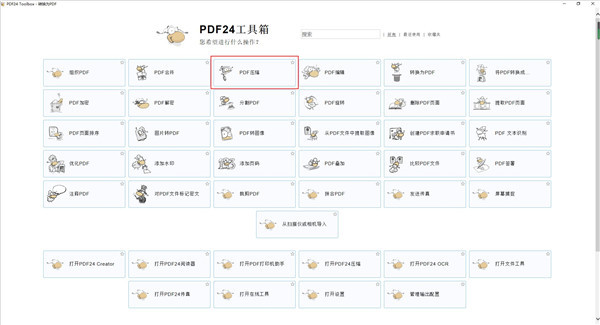
2、拖动文件到操作框,或者通过ADD files来添加文件;
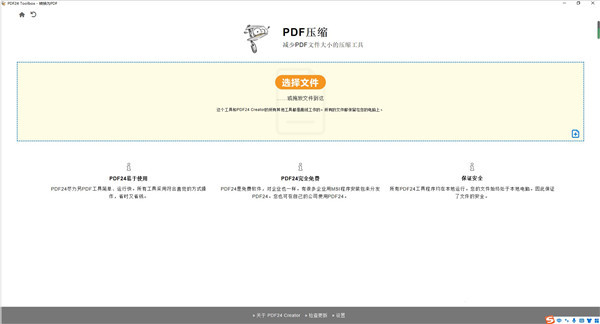
3、如何通过PDF24压缩PDF文件大小
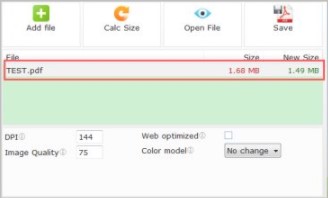
4、注意:文件添加完成后,程序会自动的计算压缩后的文件大小,请看下图。
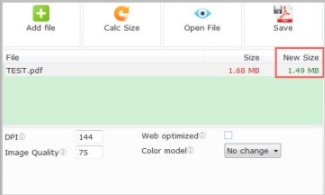
5、点击SAVE保存文件;
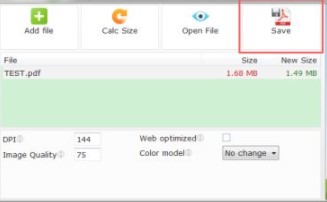
6、选择输出文件的文件夹位置,并点击确定;
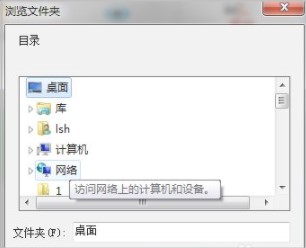
7、自动弹出,生成文件的对话框;
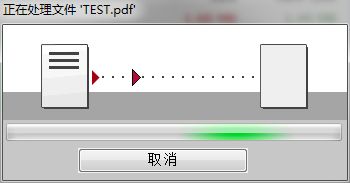
8、新生成的文件缩小了,请看下图。
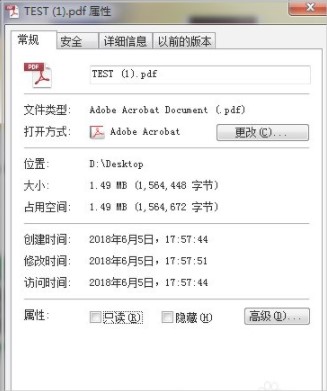
1、PDF Creator
通过可拖放的界面,轻松地组合、建立和修改PDF文件。
合并或分拆PDF文件
添加、删除、提取、旋转、排序和移动PDF页面
导入并自动转换各种文件(Word、Excel、图片等)成PDF文件
各种预览模式,便于编辑PDF
内置PDF阅读器
拖放到任何位置
后续处理工具:保存、打印、电邮、传真……
2、PDF 打印机
选择该打印机来生成一个PDF文件,或作为通用的PDF转换工具,将任何可打印文件转换为PDF文件。
创建PDF的虚拟打印机
多个PDF打印机进行不同的任务
自动保存
常见任务配置文件
PDF打印机助手可保存、邮件发送……
通用PDF转换器
数码纸
3、PDF阅读器
还有一个功能齐全、轻量级的PDF阅读器。
功能齐全的PDF阅读器
轻量级,运行不迟缓
资源需要少
启动时间短
具有标准PDF阅读器的所有功能
可作为其它PDF阅读器的替代
4、PDF 转换器
PDF文件与其它格式间相互转换
5、PDF 压缩
PDF文件太大?用该软件的pdf压缩工具压缩PDF文件!
6、PDF 文本识别
通过OCR识别在PDF和图片文件中的文本,并创建含文本层的PDF文件。
7、PDF叠加
将PDF文件层叠起来,来把一张数码纸同一个文档组合在一起。
8、文件工具
各种方便的常见文件任务工具
常见文件任务的用户界面
轻松地合并多个文件、应用配置、锁定或解锁PDF文件、格式转换、分拆、压缩、发送文件……
批量文件处理
Windows上下文菜单
9、格式选项和配置
为专业级用户提供了大量格式和文件类型
不同的输出格式,例如:PDF、PDF/A、PDF/X、图片(JPG、PNG……)等等。
“另存为”功能的可定制选项。
设置永久保存,无需每次更改。
提供PDF元数据、密码安全、压缩和分辨率、水印和页码、底层和叠加层、附加、签名等选项。
10、PDF 捕捉屏幕
从屏幕截图创建PDF和图片文件。
11、扫描仪和相机导入
从扫描仪或相机导入图片并创建PDF文件
12、工具启动器
从工具启动器打开子应用非常方便
13、设置
方便的设置窗口用于修改默认选项
1、怎么自动转换文档到PDF格式?
包含能把不同的文档和图像转换为PDF的组件 。要转换文件,先打开,再把文件从资源管理器综合拖放到右边的窗口区域。会将这些文件转换为PDF格式。
2、怎么设置、更改文件属性,如作者和PDF文件的标题?
打开软件,拖放文件到右侧窗口区域中,打开文件的上下文菜单,以右键点击选项名称并在那里直接选择需更改的属性。
3、PDF水印和印章怎么操作?
新功能可让您添加水印到PDF文件上。这新功能位于另存为对话框内。先在助手框里点击另存为,您将看到新的菜单项。这里有很多让您配置水印的选项。您可以设定文字,字体,字体大小,角度,颜色,模式和版面边界等等。所有的选项都可以被保存到特性档案。这个新功能也可作为一个压模。选择叠加模式,文本将被打印在页面内容的上层。
v11.29.0版本
outputProfiles:改进多显示器上的显示
用于选择输出配置文件的窗口现在位于父窗口监视器的中心,这样主窗口和配置文件选择窗口就不会显示在不同的监视器上。
installer:第三方组件的签名
由于严格的Defender ASR策略,第三方组件(如GS)现在也已签名,因此不会被阻止。
printerInstall:x64和amd 64是同义词
架构名称x64和amd 64现在是打印机驱动程序安装程序的完全同义词。
reader:改进了某些对话框的DPI缩放
现在,当在具有不同DPI缩放比例的第二台显示器上显示时,用于选择输出配置文件和压缩参数的用户界面可以更好地缩放。
reader:插入空白页
您现在可以通过页面的上下文菜单在当前页面之前或之后插入空白页面。这是必要的,例如,当打印双面和希望在正面的某些页面。
reader:URI操作的UTF8编码
URI操作中现在允许使用UTF8编码,尽管规范要求使用ASCII。
reader:改进的单实例检查
修复了在Windows资源管理器中选择两个PDF并通过上下文菜单打开它们时,会在单独的实例中打开两个PDF而不是单个实例的问题。
reader:关闭时提示保存
修复了阅读器在点击标签栏中的关闭图标时,没有提示保存修改后的文件的问题。
工具箱:根据主题调整滚动条颜色
选定的主题现在也会调整滚动条颜色。
工具箱:修复了受密码保护的PDF的问题
编辑、签名和编校工具在处理受密码保护的PDF文件时存在问题。相关问题已修复。
工具箱:转换为安全PDF时出错
将PDF文件转换为安全PDF文件不再正常工作。问题已经解决。
工具箱:使用合并工具插入空白页
PDF合并工具收到了一个新参数,允许插入空白页。
toolbox:-Invoice CLI函数的语言代码
语言代码可以在命令行中指定,并由-Invoice参数使用:pdf24-Toolbox.exe -Invoice-langCode=en。这将生成相应语言的发票。目前可用的代码是de和en。
toolbox:-Invoice CLI函数的语言文件
语言文件可以在命令行中使用-Invoice参数指定:pdf24-Toolbox.exe -Invoice-langFile=FILE。然后使用该语言文件生成发票。联系PDF 24获取示例文件,因为还没有公开的示例。
工具箱:为-Invoice CLI函数重新生成XML
CLI已使用-regenerateXml标志进行了扩展,-regenerateXml开关使用该标志强制生成XML。如果没有这个开关,指定的XML文件将简单地嵌入到指定的PDF中。
压缩:某些PDF的问题固定
某些带有标记内容的PDF文件在压缩过程中处理速度非常慢,压缩性能有时非常低。这些标记现在在压缩过程中被去除,就像以前的情况一样。
creator:预览大小固定的问题
全窗口大小模式有故障。它不再缩放到完整的窗口大小。问题已解决。
creator:改进鼠标滚轮行为
鼠标滚轮行为已得到改进。鼠标滚轮垂直滚动加载的文件。Ctrl +鼠标滚轮更改加载文件的预览大小。Shift +鼠标滚轮水平滚动加载文件的缩略图。
设置:上下文菜单项的页面已删除
shell上下文菜单中的条目页面已过时。该网页已删除或移动是否使用上下文菜单项可以在安装过程中配置。
docTool:用于指定参数的新命令行参数
-convertTo开关现在支持类型为-param键值的命令行参数,以指定转换器在转换文件时使用的参数,而无需用户交互。
docTool:上传函数的标题
-upload开关现在支持命令行参数-header键值来指定请求标头。
电子发票:关于税类别O的修复
对于税类O(不征收增值税),某些字段可能无法在XML代码中输出。这一问题已得到纠正。
common:commons-lang 3更新到版本3.20.0
common:OpenJDK更新到17.0.17.10版本
常见:WebView 2更新到版本143.0.3650.66
通用:QPDF更新至版本12.2.0
应用信息
其他版本
pdf24creator中文免费版v11.29.0大小:378.24M时间:2025-12-11查看
pdf24creator绿色版v11.17.0中文版大小:380.98M时间:2025-08-10查看
同类热门
 ABBYY PDF Transformer+中文版(pdf转word\xls\ppt工具)
ABBYY PDF Transformer+中文版(pdf转word\xls\ppt工具)
 xnconvert官方版
xnconvert官方版
 转转大师gif制作高级版
转转大师gif制作高级版
 文字转语音助手
文字转语音助手
 PDFdo PDF转Excel转换器
PDFdo PDF转Excel转换器
 Solid Converter PDF v9官方版
Solid Converter PDF v9官方版
 智安PDF转换大师软件
智安PDF转换大师软件
 视频批量转换与水印工具
视频批量转换与水印工具
猜你喜欢
类似软件

eXPert PDF Reader(免费的PDF阅读器)29M953人在用 eXPert PDF Reader是一款完全免费的PDF阅读器,支持查看和打印PDF文件,修改现有文件,包括修改文件概述,插入图章和修改任何注释等,运行速度快,稳定和个性化的换肤功能以及对中日韩文的良好支持将满足你所有的需求,软件完全免费,操作简单
查看
LRC歌词文件转换器151K3245人在用 LRC歌词文件转换器是一款免费的歌词字幕文件格式转换工具,全面支持LRC、SRT、SSA、KSC、SMI、UTF、SNC、KRC、QLY、TXT等10种歌词字幕格式,而且还不含广告和插件,不修改注册表,不建立文件关联,不注册后台服务和组件,非常的贴
查看
applocale乱码转换工具win10908K4780人在用我们平常在运行一些日语或者繁体中文的软件的时候,特别是使用台湾或是香港等地的软件,如:游戏的时候常遇到的问题就是乱码。这可能是由于非Unicode的软件在运行时汉字编码错误导致的,非Unicode应用程序的语言应与系统区域所定义语言的脚本或类型相同,不能
查看热门标签
网友评论0人参与,0条评论
最新排行

Unicode字符编码转换器2.18Mv2.0 Unicode字符编码转换器是一个功能强大的文本字符编码转换器,它可以帮助您将多个ANSI、UTF-8或HTML编码纯文本文档的编码转换转换为任何编码,支持交互式或批处理模式,能在几分钟内转换成千上万个文件的编码。不仅如此,它也可以将文本、php、
查看
神奇多页TIF转换软件15.27Mv3.0.0.376 不知道这么处理TIF文件?那么可以配合使用神奇多页TIF转换软件试试,这是一款专业、易用、高效的TIF文件转换软件,用户们只需要将你需要助力的TIF文件添加到软件中即可对其进行TIF合并、TIF分解、TIF缩放、TIF打印等操作,同时还提供了多张图
查看
kux转mp4格式转换器17.63M32位64位 相信很多朋友都知道kux格式是优酷的专用格式,只能使用优酷播放器观看,如果将其转换为mp4格式,那就可以放在手机上观看了,这里小编带来了kux转mp4格式转换器,是专为优酷kux而制作的,采用的原理都是使用ffmpeg来转换,使有方法很简单,把下载
查看
ElectricOffice电力转换软件8.51Mv1.1.3官方版 ElectricOffice官方版是由上海华测导航技术有限公司出品的一款操作简单,功能实用的电力数据转换工具,它能够打开LS6工程(*.hcd)或者中间文件(*.hci),转换导出或生成KML文件,导出为CSV格式文件,支持显示电力线测量数据、塔基
查看